Üks põhjusi primaarne partitsioon (St et mis on paigaldatud Windowsul) Peab hõlmama vähemalt 50GB edasi kõva-disk on see, et me ei tea kunagi, mida - ja eriti, kui palju - rakenduste / programmide Me paigaldada süsteemi, ja kuidas ruum hõivata neid. Palju kasutajatele Windows on "probleemid", kus ruumipuudus esmase partitsiooni ("probleemid", et viia saa installida muude programmide kui arvestada, et mõned olemasolevad on eemaldatud või vähendada süsteemi jõudlust), Mis on põhjus, miks nad peavad loobuma erinevate programmide paigaldatud server või levitada kõvasti-diskul (Mis on oht, et andmeid selle kohta, et mõjutada repartitioning) või - mõningatel juhtudel - isegi installida süsteem. Aga see ei oleks lihtsam kui nad liiguvad mõned rakendused paigaldatud teistele vaheseinadNii elibarand palju vaja ruumi?
Kindlasti enamus kasutajaid Windows Ma juba tean, et kui ühele partitsioonile installitud rakendus teisaldatakse abiga teisele Copy / Paste, Taotlus ei ole enam täidetud ("süü" on registri si taotlus protsesside ei tunne uut kausta või uue partitsiooni, kuhu ta viidi, kuid "punkt" kõik vanas kohas). Kuid Steam Mover, Kolimine teise partitsiooni rakendusi juba paigaldatud esmase partitsiooni saab teha ilma igasuguste probleemideta ja nende rakendused jätkab funktsiooni.
Steam Mover on taotlus väike, et ei nõua paigaldamiseksAlgselt loodud, et aidata mängijatele liikuda oma hardcore mängud (tavaliselt mängud aur) Salvestatud / paigaldatud primaarne partitsioon teise partitsiooni (ilmselt, et teha ruumi teistele mängud), kuid hiljem avastasin, et see töötab samuti, et tüüpi rakendusi.
Kuidas Steam Mover?
On oluline, et rakendus, mida käivitatakse õigustega administrator, Sest see võib muuta Allikas Path rakendusi, mis ümber (see on väike saladus Steam Mover, mistõttu taotluste töö ja pärast kolimist teise partitsiooni).
alla Ühine Steam Apps FolderValige kaust, kuhu on installitud rakendus, mida soovite ümber paigutada (või rakendused, mida soovite ümber paigutada, kui komplekt, kuid Ettevaatust! see ei puuduta programmifaileAga taotluse kaust ise, nt kui soovite liikuda Adobe PhotoshopSa valige kaust Adobe), Siis Alternatiivne kataloogValige kaust, kuhu soovite minna nende rakendused.
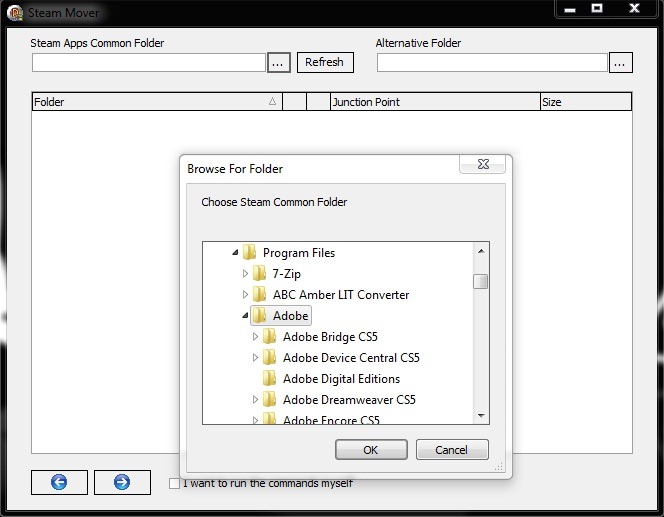
Paremal küljel aken installitud rakenduste loendist selles kaustas (enamikul juhtudel saab ainult üks taotlus). Valige rakendused, mida soovite teisaldada ja nuppu nool paremale nuppu, akna allosas.
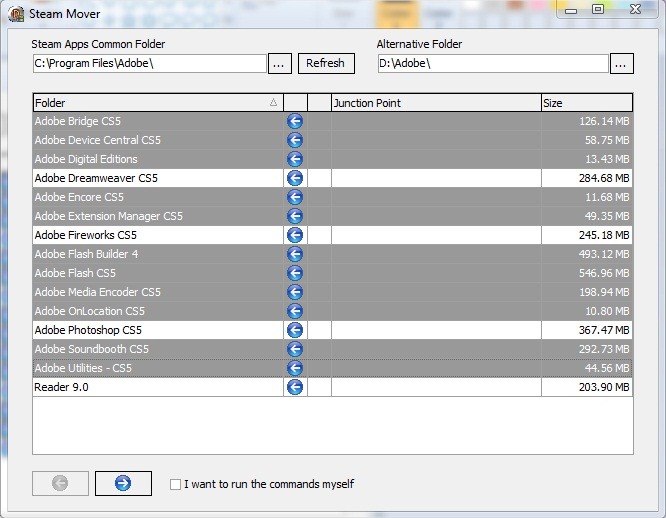
See avab Command Prompt mis kasutavad käsud xcopy, RD ja mklink eloca valitud rakendusi.
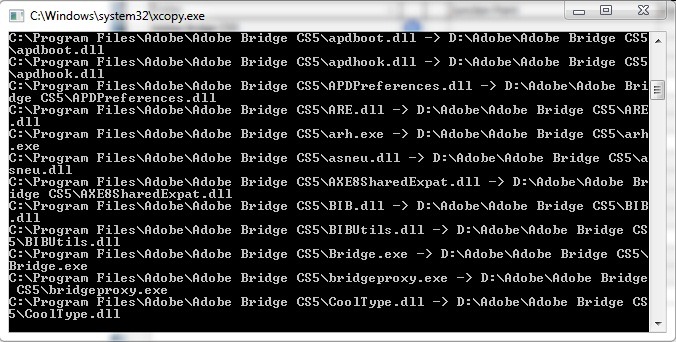
Kui sa kunagi tahad liikuda uute rakenduste algsest asukohast, See toimub väga lihtsalt klikkides noolenuppu vasak.
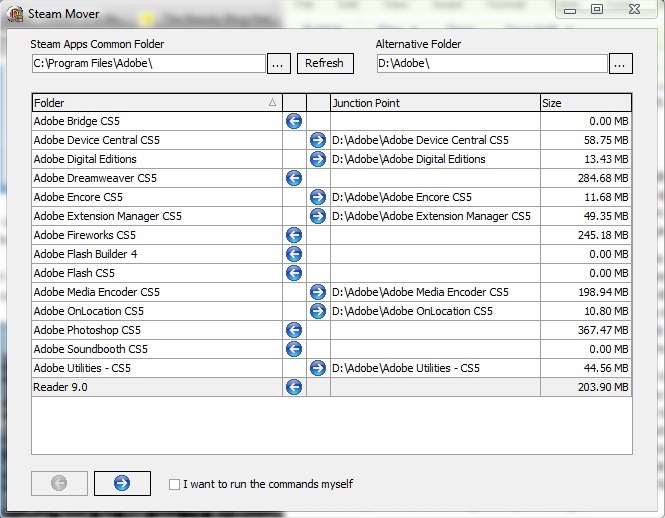
Märge:
Rakendus ühildub kõigi versioonidega Windows 7, ühildub tõenäoliselt kõigi versioonidega Windows Vista ja ei ühildu Windows XP, sõltumata versioonist.
Kuna ümberpaigutamine tähendab liikuvate rakenduste suur hulk faile, on võimalik, et vigu käigus (Isegi kui see töötas suurepäraselt meie jaoks Kui te otsustate kasutada Steam Mover võtab riski).
Ei toetatud kui NTFS vormindatud vaheseinad (Ei tööta FAT32).
Taotluse võib paigutada ainult täielik kaustade mitte üksikuid faile; Sel põhjusel tõenäoliselt ei ole mingit kasu, kui väga suuri faile, näiteks . SÜT (Counter-Strike)